「ApplepayでSuicaへチャージってどうやるの?」
「ApplepayでのSuicaの使い方を知りたい」
iPhoneの”Apple pay”では手持ちのSuicaを登録して使用することができます
今回は、「ApplepayでSuicaへのチャージ方法や支払い時の使い方」についてまとめてみました。
目次
Apple payでSuicaを使う方法
Apple payでSuicaを使うのはとっても簡単!
「SuicaをApple payに登録→支払い端末にかざす」だけ。
こんな便利なアイテム、使わな損損です!
Suicaを使えるお店
まずは、使えるお店です。Suicaに関しては、駅はもちろんのこと、以下のマークが提示してある店舗で利用可能です。

引用:https://www.jreast.co.jp/suicamoney/shopping/
コンビニや大型ショッピングセンターはもちろん、自動販売機など様々ところで使えるようになっているのでとても便利ですね。
支払いは簡単!支払い端末にiPhoneをかざすだけ
支払いに使うSuicaが「エクスプレスカード」に登録されているのなら、支払い端末にiPhoneをかざすだけで完了です。



Suicaの「登録方法」や「エクスプレスカード」ついては以前の記事で書かせてもらってますので、リンクを参考にしてください。
Suicaにチャージするには
残高が少なくなってきた場合には、チャージをする必要があります。
Apple payを使用している場合は、どのようにチャージするのか説明していきます。
チャージする方法
まずは「Wallet」アプリを立ち上げ、Suicaを選択します。
右下に「・・・」があるので、クリック。
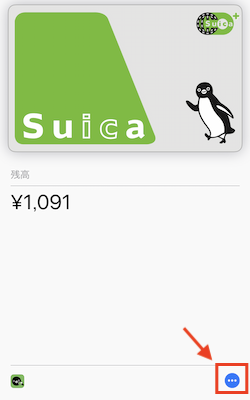


ここでチャージを選択しましょう!
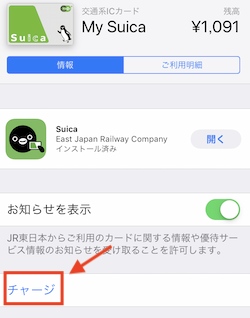


金額の入力画面に切り替わるので、金額を入力しましょう。
自由な金額も入力可能ですので、好きな金額をチャージしましょう。
ただし、カードにチャージしておける上限は20,000円まで。
その後、右上のチャージを選択。
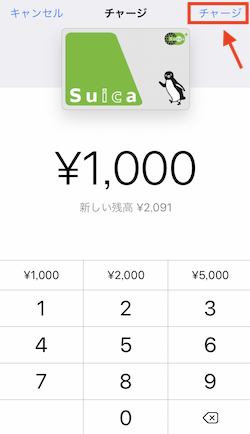


Apple payに登録したクレジットカードで支払う形となります。
チャージできない場合は?
基本的にApple payに登録できるクレジットカードでチャージすることができますが、チャージできないクレジットカードが存在します。
それは、「VISAカード」です。
VISAカードをApple payに登録してあったとしても、Suicaのチャージに利用することができません。
残高不足でチャージしようとした時は、焦りました・・・。
そんな時は、Suicaアプリを使えば大丈夫です。
こちらのアプリでも同様にチャージは可能です。
しかも何故か、「VISAカード」の支払いはOKなんです。
この辺りは、改善して欲しいですね。
オートチャージを利用する
Suicaアプリを利用すれば、クレジットカードを用いて自動でチャージしてくれる機能があります。
ですが、使用できるクレジットカードは「Viewカード」のみ。
https://www.jreast.co.jp/card/
いちいち残高を確認してチャージするのは面倒臭いので、
煩わしい方は利用してみるもの手ではないでしょうか?
こんな便利機能も
支払いだけではなく、他にも色々と便利な機能がありますのでご紹介です。
残高が一目でわかる!
まず、なんと言ってもスマホから残高が確認できるのが素晴らしいです。
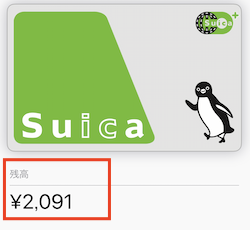


わざわざ、残高を気にして券売機等で確認したり、改札でつまづく、なんてことがありません。スマホをぽちぽちして確認するだけですので、ストレスも少ないです。
急ぎの時には非常に重宝する機能ですね!
アプリ上からsuicaを発行可能!
Suicaアプリを利用すれば、iPhone上でSuicaを発行しApple payに登録することが可能です。わざわざ「駅まで発行しにいく」なんていう手間は今の時代不要なんです。
とてつもなく便利に時代になったものですよね〜。
ご利用明細も確認可能!
何処でいくら使ったのか確認したい・・・。
そんな場合でも、ご利用明細が簡単に確認できます。
Suicaの設定画面に下記の項目があるので、選択するだけ。
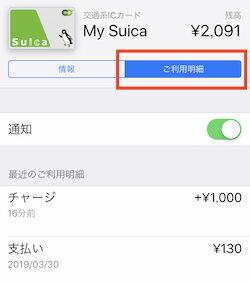


過去100件分をずらっと表示可能です。
まとめ
いかがだったでしょうか?
Suicaを電子化することによって、「カードを無くさない」、「カードが折れない」など取り扱いに注意する必要も無くなります。
VIEWカードを作成しないとオートチャージができないという点には不満がありますが、様々なところで簡単に使えるものですので、ぜひ使ってみることをオススメします!






